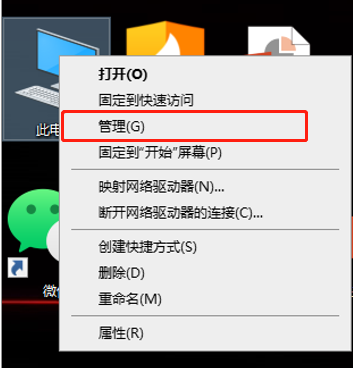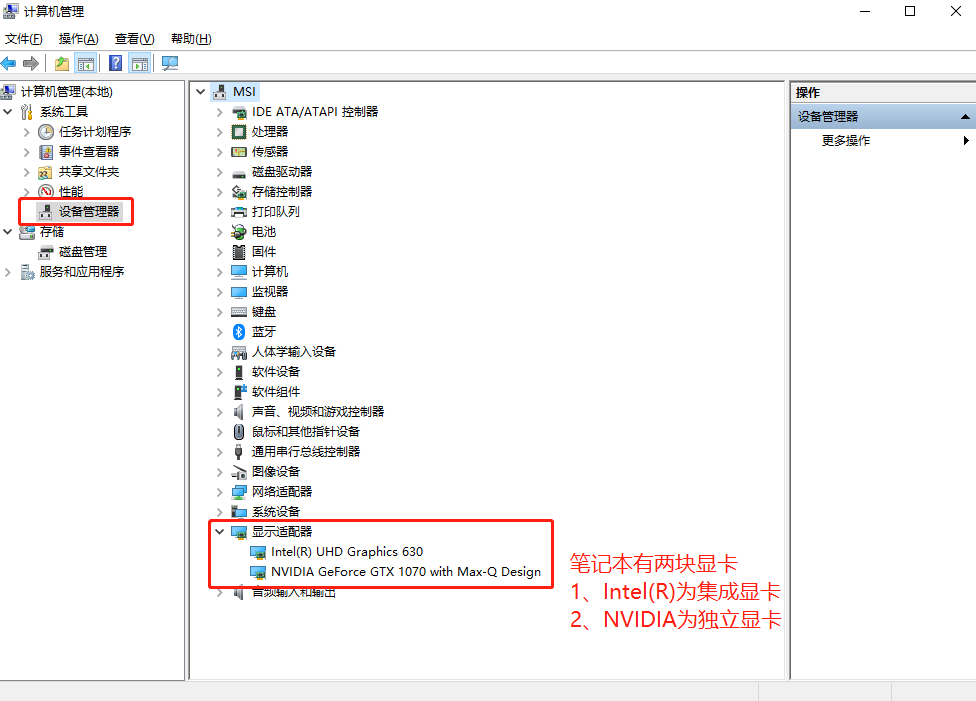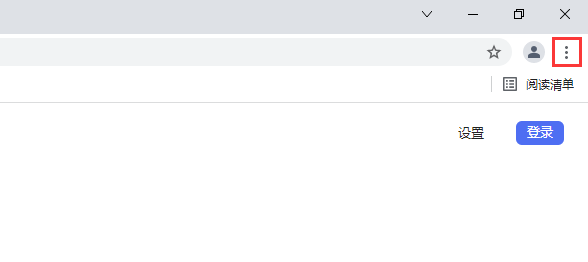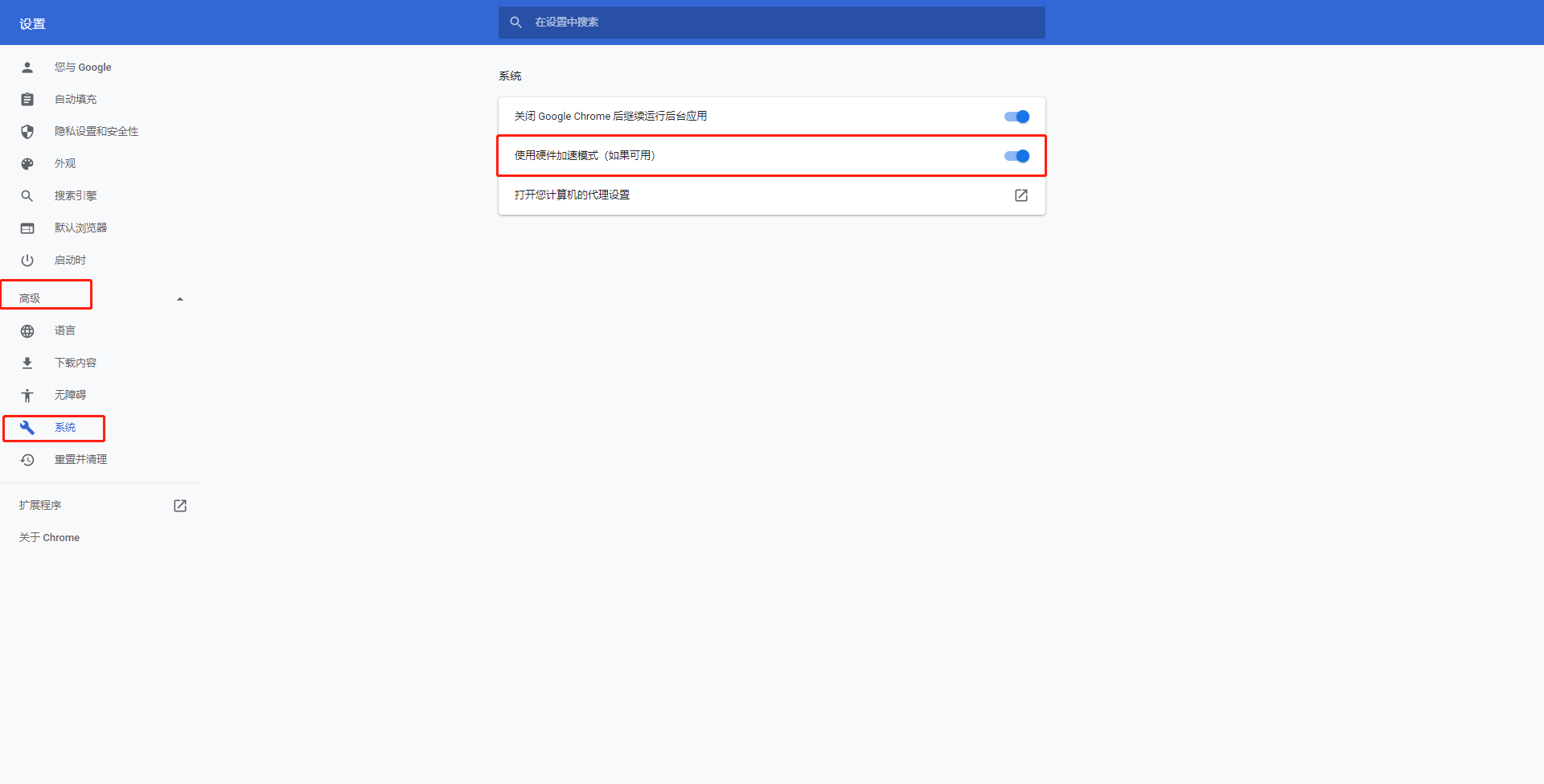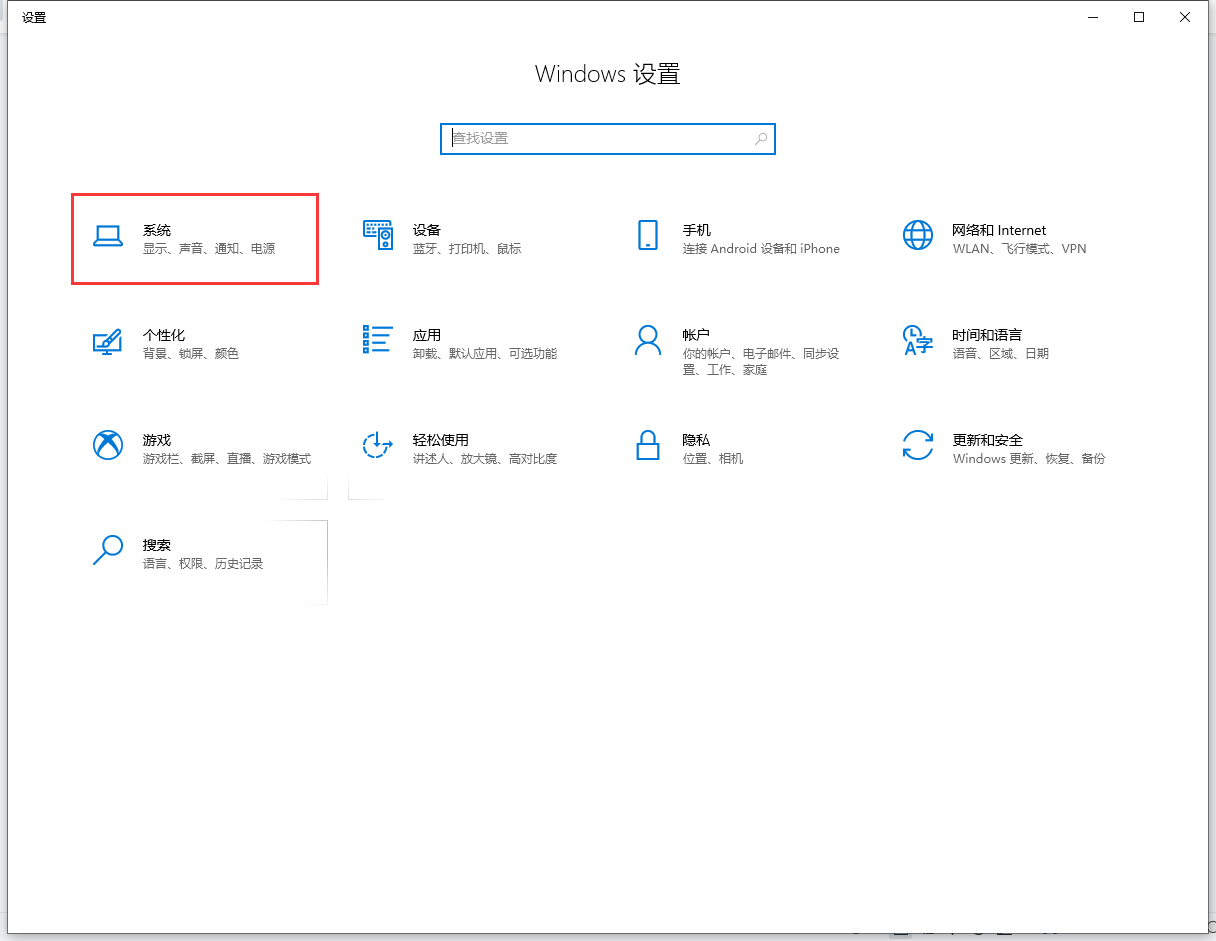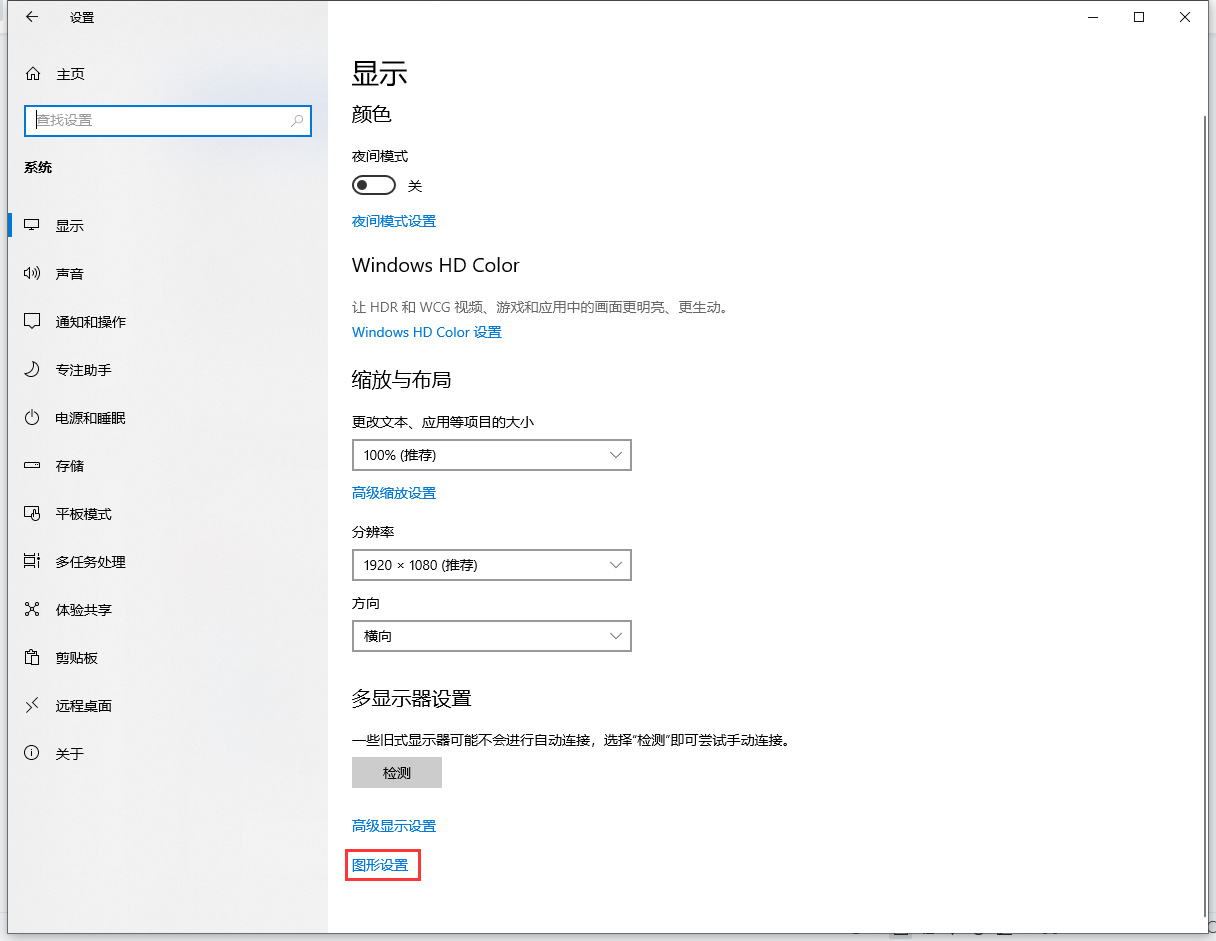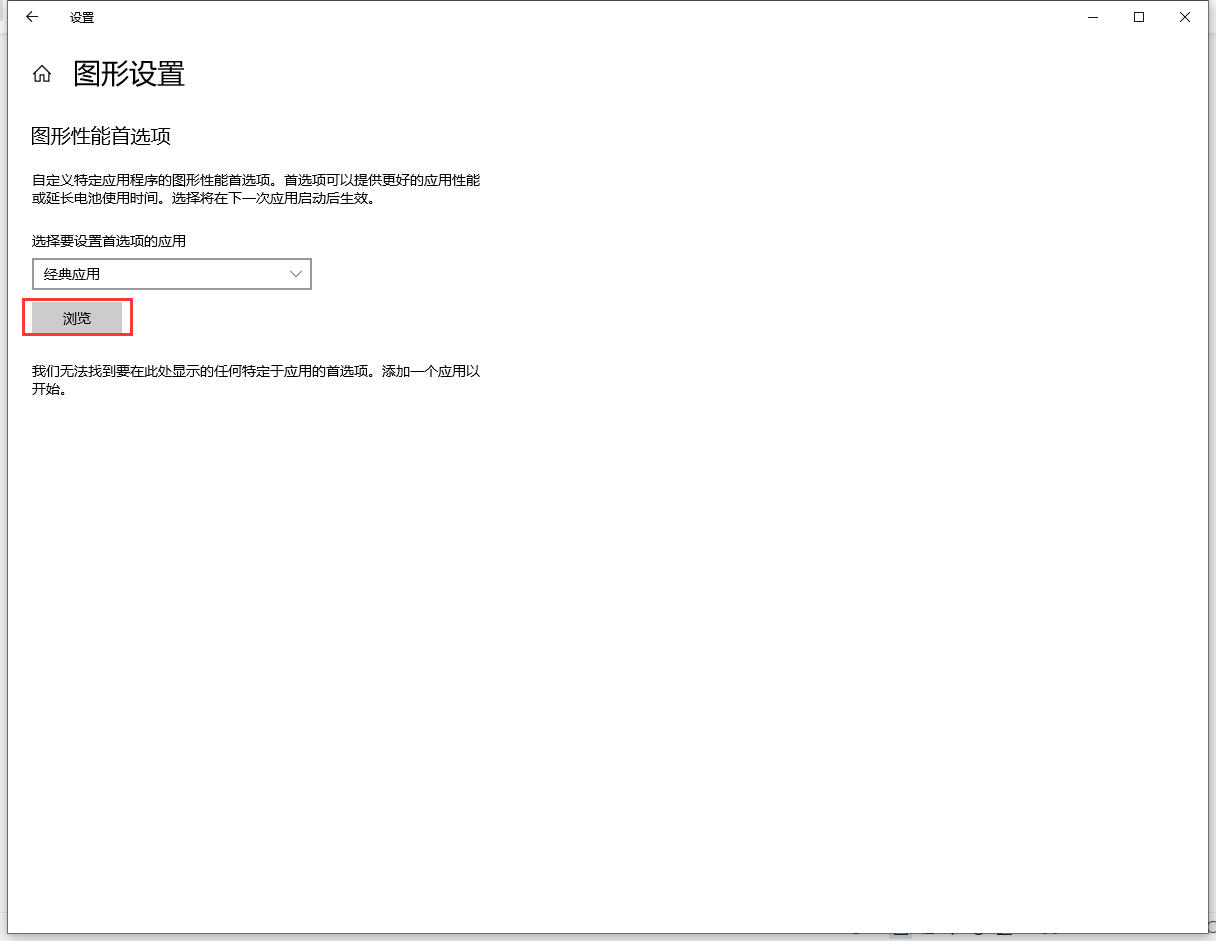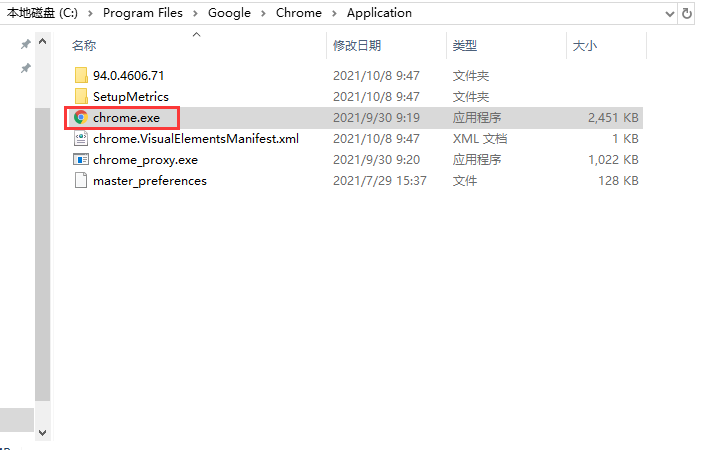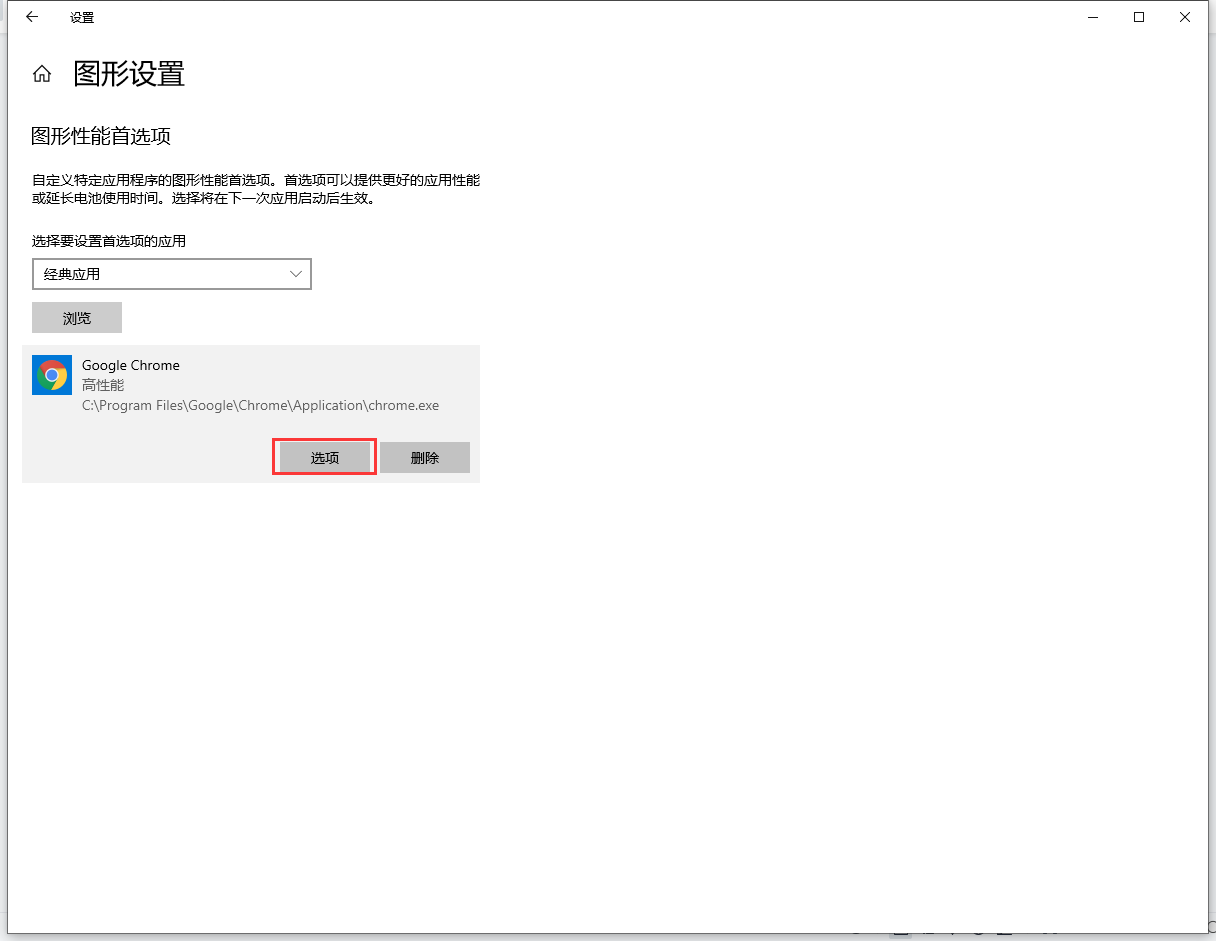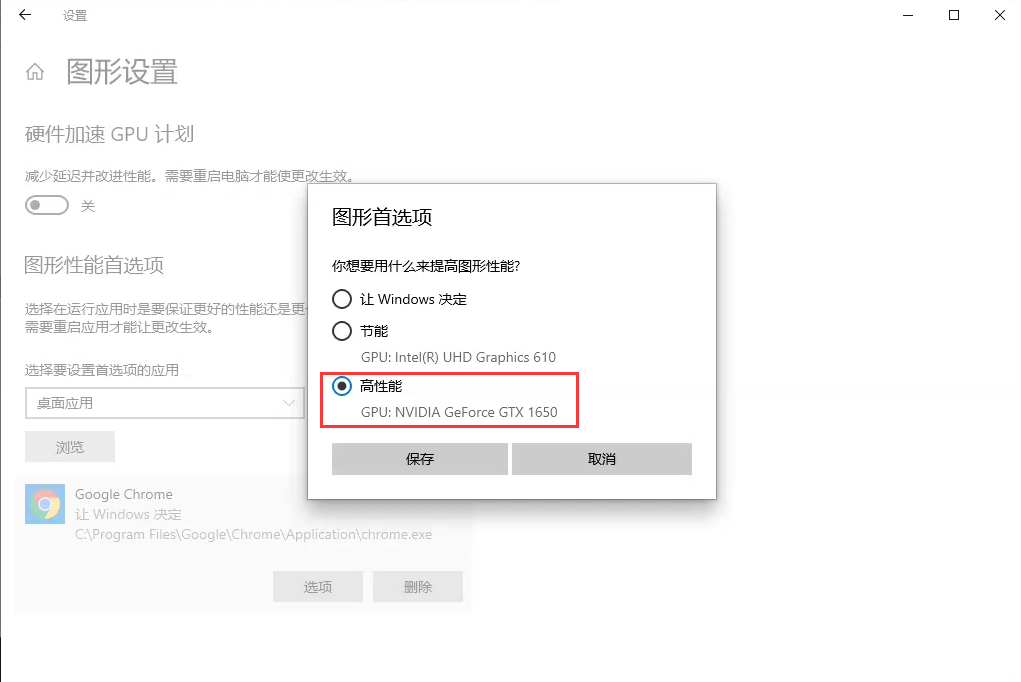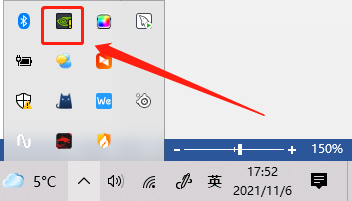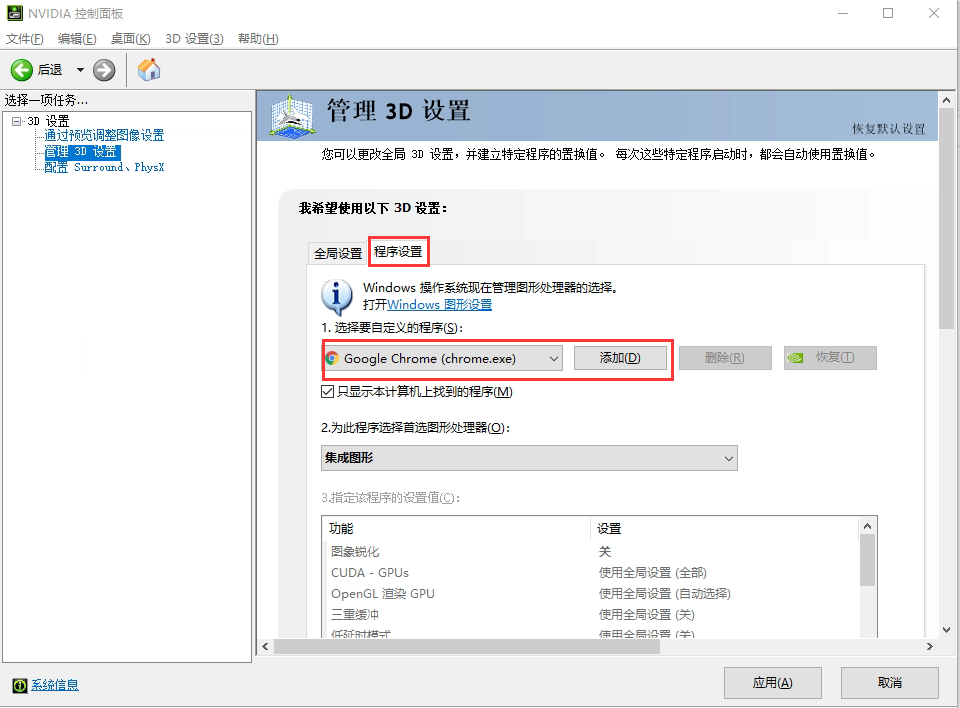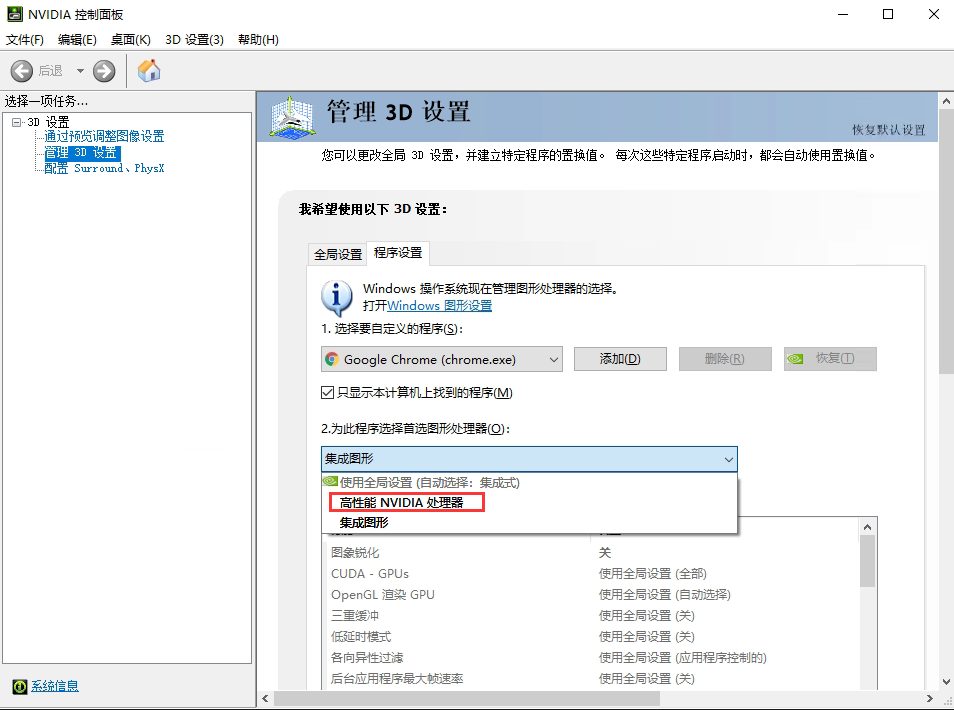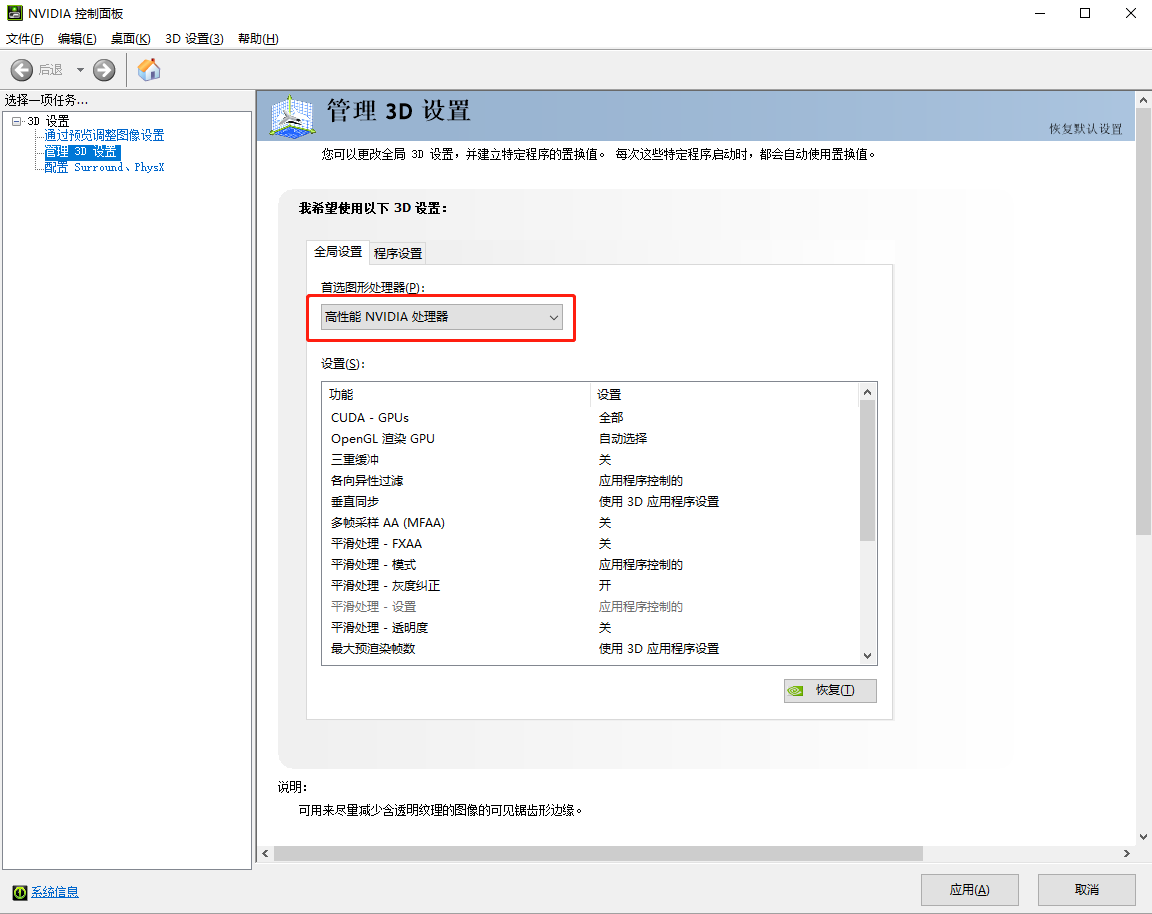2021年11月17日
筆記本獨立顯卡激活操作手冊
常見問題
瀏覽器三維端渲染卡頓問題解決方案
1、確定筆記本是否有獨立顯卡
第一步:在桌面上右鍵“此電腦”,選擇“管理”。
第二步:在左側選擇“設備管理器”,右側列表選擇“顯示適配器”,如果顯示適配器出現兩塊顯卡,則說明該筆記本有獨立顯卡。
? Intel(R)開頭的顯卡為筆記本集成顯卡;
? NVIDIA開頭的顯卡為筆記本獨立顯卡;
備注:如果此處只有一塊Intel(R)開頭的顯卡,則說明該筆記本只有集成顯卡,可能造成三維端渲染場景無法加載或卡頓問題。只能通過更換筆記本解決。
2、檢查瀏覽器設置
檢查谷歌瀏覽器的設置屬性中“使用硬件加速模式”項是否為開啟狀態,如是關閉狀態,需開啟。操作如下:
第一步:首先打開谷歌瀏覽器,點擊右上角的設置圖標,進入設置界面。
第二步:在左側設置菜單欄點擊“高級”里的“系統”項,將“使用硬件加速模式(如果可用)”設置為開啟狀態。
3、檢查Windows設置
如設備系統已更新到Windows10的較新版本,按照以下步驟在圖形設置中為谷歌瀏覽器配置使用高性能獨立顯卡,操作如下:
第一步:進入“Windows設置”,選擇“系統”項。在“顯示”里面找到“圖形設置”進行性能首選項設置;
備注:如果此處無“圖形設置”,則說明Windows10的版本較老,可以跳過此步驟;如果此處有“圖形設置”選項,則按第二步操作。
第二步:點擊“瀏覽”,選擇谷歌瀏覽器的應用程序即安裝位置,并添加;
第三步:添加完成后,點擊“選項”,在圖形規格中選擇“高性能”,并保存。
4、檢查NVIDIA設置
如果操作系統為Windows7/8或者較早版本的Windows10,在第二步操作中未找到“圖形設置”屬性,則需要在顯卡的控制程序中為谷歌瀏覽器配置使用高性能獨立顯卡,以“NVIDIA 處理器”為例,操作如下:
第一步:在系統右下角托盤找到NVIDIA顯卡設置圖標,打開顯卡的控制面板。進入控制面板界面,點擊“管理3D設置”,選擇“程序設置”,將“選擇要自定義的程序”項,設置為“Google Chrome (chrome.exe)”谷歌瀏覽器應用程序。
第二步:為上一步設置的應用程序選擇首選的圖形處理器,及選擇高性能NVIDIA處理器,設置完成后點擊“應用”即可。
第三步:選擇全局設置頁簽,設置首選的圖形處理器為“高性能NVIDIA處理器”,設置完成后點擊“應用”即可。